PS制作超酷的钢铁侠海报字体
- 2021-05-09 01:57:58
- 来源/作者:互联网/佚名
- 己被围观次
本教程用PS创造一个钢铁侠风格的文字效果。本文我们将创造一个简单而又漂亮的文字效果,使之看起来像钢铁侠电影中的文字。
步骤10:
新建调整图层,添加一个渐变映射图层,混合模式为颜色,不透明度为20%

步骤11:
创建新的图层,选择钢笔工具,按照下面的第一个图画出形状,做点高光效果。下一步,选择大字图层上任意点一下,然后收缩(选择->修改->收缩->)收缩到9像素(因为我们在大字中使用的Stroke字体是8px,所以你需要流出来一点)。使用模糊工具,让边缘更平滑一些,不透明度调整到20%


步骤12:
将现在所有建立的和大字有关联图层组织起来,命名为”大字图层组”设置如下图(给组设置混合选项必须CS6或以上版本)

“外发光”设置

“投影”参数 混合模式”正片叠底”
注意:你可能会发现在字母边缘会随机出现一些红线,我也不知道这是为什么,但是你可以通过 给你的组设置内阴影轻松的去掉
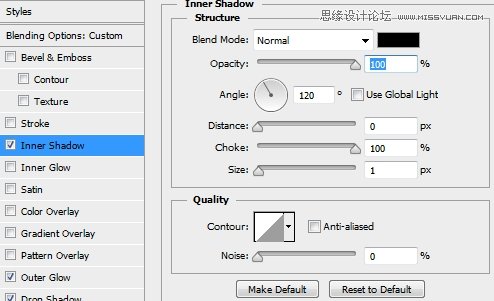
“内阴影参数”
步骤13:
小字的做法和大字的一样。你不用重新设置所有图层的样式。只需要从样式的窗口中找到已经保存过的对应的样式就可以了。然而,你还是需要作出一些调整,考虑的Stroke字体大小的不同。
步骤14:
创建一个新的图层,通过柔性颗粒圆笔画高光,混合模式为柔光,不透明度为50%。如果你想的话添加图层蒙版

怎么样,钢铁侠风格的字体打造成功。
*PSjia.COM 倾力出品,转载请注明来自PS家园网(www.psjia.com)
上一篇:PS制作流淌效果的3D艺术字教程
下一篇:PS制作生动逼真的字体阴影效果








